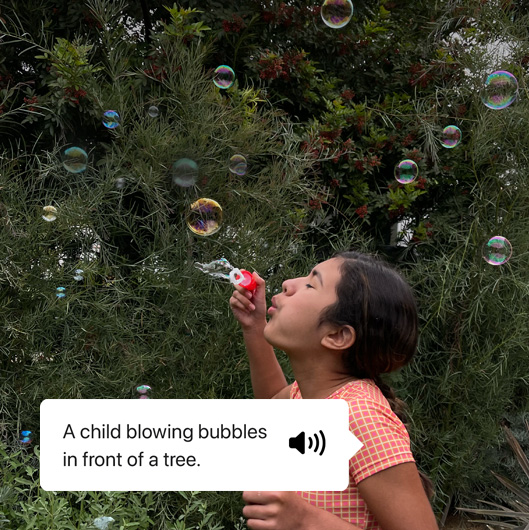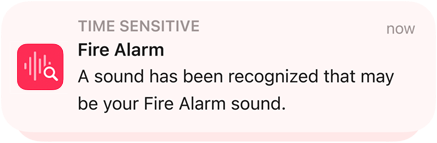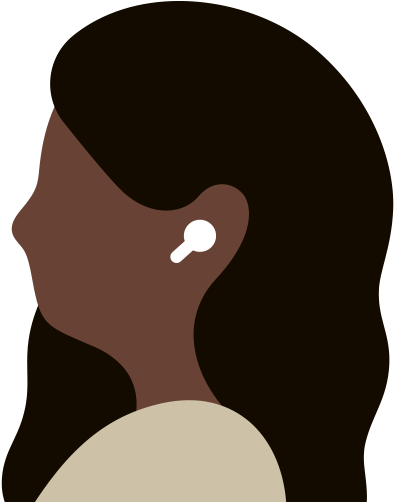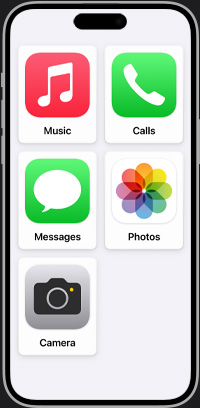Mowa Wiele mówiące innowacje.
Mowa na żywo
Co napiszesz, to usłyszysz.
Mowa na żywo
Kiedy masz na iPhonie, iPadzie, Macu lub Apple Watch Mowę na żywo, po prostu wpisujesz, co chcesz powiedzieć, a Twoje urządzenie wypowiada to na głos. Jeśli nie możesz mówić, jesteś osobą z niepełnosprawnością mowy lub po prostu wolisz porozumiewać się za pomocą tekstu, użyj Mowy na żywo, żeby pozostać w kontakcie podczas rozmów telefonicznych i FaceTime, a także tych twarzą w twarz. A zapisane przez Ciebie powszechnie używane zwroty pomogą Ci szybko odpowiadać podczas codziennych rozmów lub interakcji. Możesz na przykład utworzyć kategorię Kawiarnia, żeby w jednym miejscu zebrać frazy, którymi często się posługujesz, takie jak „Poproszę herbatę” czy „Mogę prosić o śmietankę i cukier?”.
Skonfiguruj funkcję Mowa na żywo na urządzeniu: